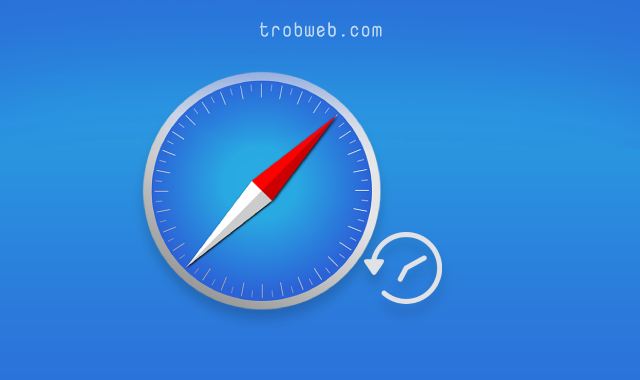كيفية تمكين الإضافات في وضع المتخفي لمتصفح جوجل كروم
كما نعلم أن وضع المتخفي في جوجل كروم تم إنشاءه من أجل التصفح بخصوصية، لذلك نجد بشكل افتراضي أنه لم يتم تمكين الإضافات فيه لأنها قد تعرض خصوصيتك للخطر. تم ترك الأمر لك عما إذا كنت ترغب باستخدام الإضافات حتى في وضع التخفي لمتصفح جوجل كروم، يمكنك تمكين ذلك عبر خطوات بسيطة.

من أجل الحفاظ على خصوصية تصفك، أنصحك بعدم تمكين الإضافات المشبوهة، كما أنصحك بتمكين أحد إضافات VPN في وضع المتخفي من أجل التصفح بكل سرية. حسناً، إليك كيفية تمكين الإضافات في هذا الوضع.
كيفية تمكين الإضافات في وضع المتخفي لمتصفح جوجل كروم
أول شيء، افتح متصفح Google Chrome ثم انقر على أيقونة الإمتدادات الذي يظهر في الجانب العلوي على اليمين. بمجرد النقر عليه، سوف تنبثق قائمة ثم انقر على خيار إدارة الامتدادات “Manage extensions”.
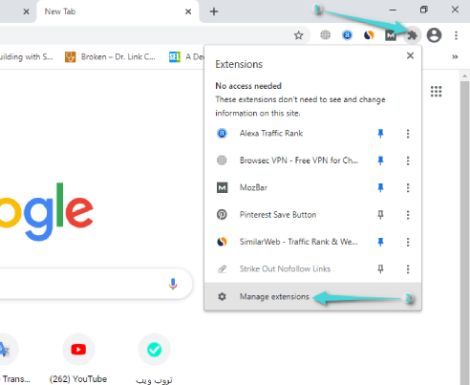
في حالة عدم ظهور أيقونة الإمتدادات في الشريط العلوي كما هو مبين في الصورة أعلاه، انقر على خيار الثلاث نقاط العمودية التي تظهر في الجانب العلوي على اليمين. ثم من القائمة التي ظهرت، حدد خيار المزيد من الأدوات “More Tools” وانقر على خيار الإمتدادات “extensions” في القائمة الفرعية.
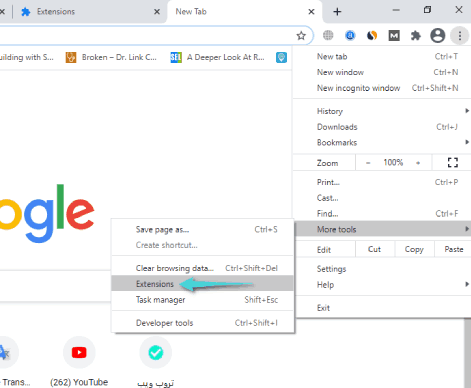
أنت الآن في صفحة إضافات جوجل كروم. سوف تظهر لك جميع الإضافات المثبتة على متصفحك، ويمكنك تمكين أي إضافة في الوضع المتخفي عبر النقر على زر التفاصيل “Details” الذي بجانبها.
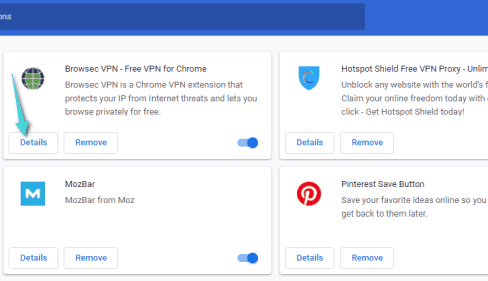
سوف تظهر لك صفحة تفاصيل تلك الإضافة. مرر للأسفل قليلاً ثم قم بتمكين الزر الذي يوجد بجانب خيار السماح في وضع المتخفي “Allow in incognito”.
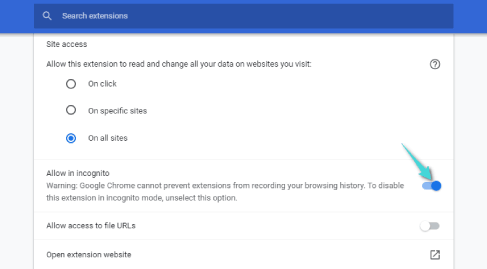
تحذير : الإضافات التي قمت بتمكينها قد تقوم بتسجيل بيانات التصفح الخاص بك وتعقبك كما تفعل في التصفح العادي، ويمكن أن تشارك هذه البيانات مع طرف ثالث. لذلك، تأكد أولاً من أنك تستخدم الامتداد الجدير بالثقة قبل منحه حق الوصول إلى تصفحك المتخفي الخاص.
ذات صلة : كيفية استخدام الوضع المتخفي في متصفح جوجل كروم على الاندرويد
إذا كنت تريد تمكين إضافة أخرى في الوضع المتخفي لمتصفح Google Chrome، قم بالرجوع إلى قائمة الإمتدادات ثم انقر على زر التفاصيل الذي بجوار أي إضافة أخرى ثم قم بتمكين الزر الموجود بجانب خيار السماح في وضع المتخفي كما فعلنا في الخطوة أعلاه.
انتهينا، بعد الآن يمكنك الدخول إلى المتصفح المتخفي وسوف تجد الإضافات متاحة هناك، أعتقد أنه بعد تمكين الإضافات عليه من الغير منطقي أن نطلق عليه الوضع المتخفي إلا في حالة تمكين أحد إضافات الخصوصية مثل VPN وغيرها، كما يمكن لهذه الإضافات أيظاً الوصول إلى بيانات تصفحك وتعقبك بالرغم من أنها مهتم بالخصوصية.
تعطيل الإضافات من الوضع المتخفي
في المقابل، يمكنك تعطيل وإزالة الإضافات من الوضع المتخفي في أي وقت عبر الدخول إلى نفس المكان، تفاصيل الإمتداد ثم تعطيل الزر الموجود بجانب خيار السماح في وضع المتخفي “Allow in incognito”. علاوة على لك، قد ترغب باستخدام إضافات جوجل كروم على الأندرويد أيظاً، غليك كيفية القيام بذلك عبر دليلنا التالي “كيفية استخدام إضافات جوجل كروم على متصفح في الاندرويد“.